Windowsta AppData klasörü nedir? Ne zaman kullanmalısınız?

Bilgisayarınızdaki dosyaları karıştırırken veya bir Minecraft modunu çalıştırmaya çalışırken gizemli AppData klasörüne hiç rastladınız mı?
Dağınık dosyalar ve tutarsız adlar Windows'ta dosya yönetimini zorlaştırabilir. Bu basit ipuçlarıyla dosyalarınızı daha iyi organize edebilir ve iş akışınızı iyileştirebilirsiniz.
1. Klavye kısayollarını ve fareyi kullanarak dosya transferini hızlandırın
Herhangi bir araç gibi klavye kısayolları da hayatınızı kolaylaştırabilir ve Dosya Gezgini de bir istisna değildir.
Temel dosya yönetimi için kopyalamak için Win + C , kesmek için Win + X , içeriği yapıştırmak için Win + V ve bir klasördeki tüm öğeleri seçmek için Ctrl + A gibi yaygın kısayolları kullanabilirsiniz .
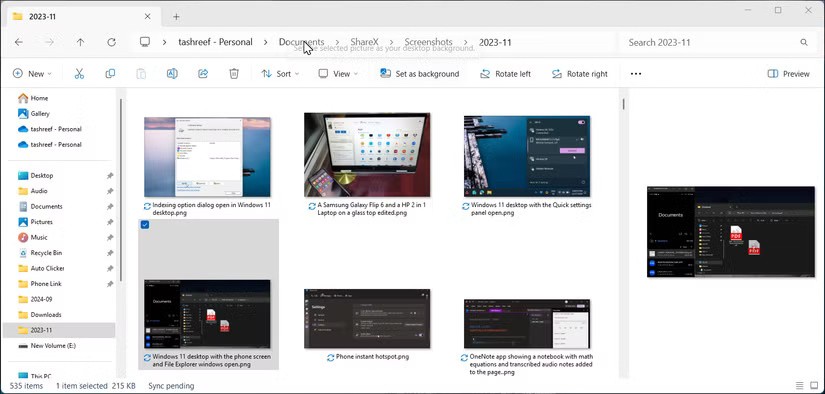
Klavye kısayol becerilerinizi fare ile de destekleyebilirsiniz. Örneğin, Ctrl tuşunu basılı tutarak bir veya daha fazla dosyayı tıklayarak yalnızca belirli dosyaları seçebilirsiniz. Bir satırda birden fazla dosya seçmek için Shift tuşuna basılı tutarak ilk dosyayı seçin, ardından hepsini seçmek için son dosyaya tıklayın. Daha da hızlandırmak ister misiniz? Windows 10 ve 11'de dosyaları daha hızlı kopyalamak için bu basit teknikler hakkında daha fazla bilgi edinin .
2. Dosya Gezgini Gezinti ve Kısayolları
Microsoft, Windows 11 2022 güncellemesiyle sonunda Dosya Gezgini'ne sekmeler ekledi ve birden fazla klasörle çalışmak için birden fazla pencere açma ihtiyacını ortadan kaldırdı. Yeni bir sekme eklemek için istediğiniz zaman Ctrl + T tuşlarına basabilir veya Explorer penceresinin üst kısmındaki + simgesini kullanabilirsiniz.
Ancak birden fazla pencere istiyorsanız, klavyenizdeki Win + E tuşlarına basarak da bunları açabilirsiniz. Win + Sol/Sağ/Yukarı/Aşağı ok tuşlarını kullanarak iki pencereyi daha farklı düzenlerde yerleştirebilirsiniz .
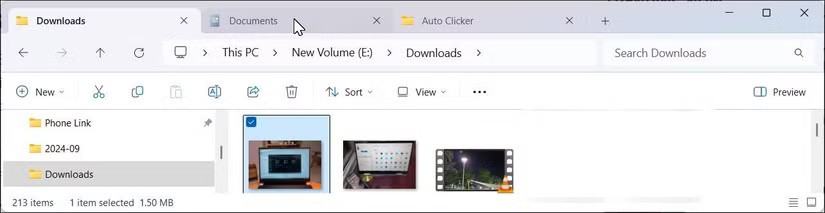
En sık kullandığınız klasörlere daha hızlı erişim sağlamak için araç çubuğunu da özelleştirebilirsiniz. Dosya Gezgini'nde dosyalara erişim hızını değiştirmenin harika bir yolu, sol üst köşedeki dosyaya tıklayarak hedef klasörü değiştirmektir. Ardından Seçenekler > Genel'i seçin ve Dosya Gezgini'ni açmak istediğiniz klasörü seçin.
3. Dizinleme ile daha hızlı dosya aramayı etkinleştirin
Varsayılan olarak, Windows dosya araması yavaş ve verimsiz olabilir ve bu da ihtiyacınız olanı hızlı bir şekilde bulmanızı zorlaştırır.
Üçüncü taraf dosya arama araçları bir seçenek olsa da, Dizin Oluşturma'yı etkinleştirmek, aramalarınızı önemli ölçüde hızlandırabilecek yerleşik bir çözümdür.
Dizinleme, bilgisayarınızdaki dosyaları, e-postaları ve diğer içerikleri tarayarak ve bunlardaki bilgileri kataloglayarak çalışır. Bilgisayarınızda indeksleme yaptıktan sonra arama yaptığınızda, arama sonuçlarını daha hızlı bulmak için öğelerin indeksine bakılır.
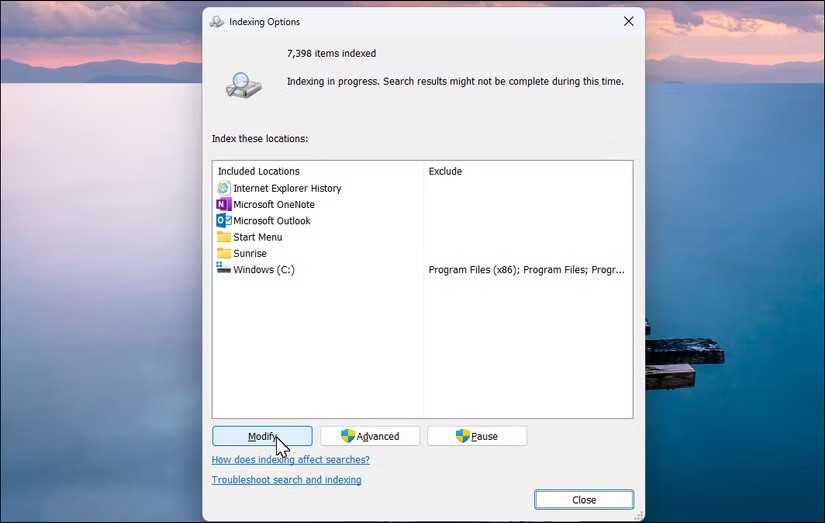
İndeksleme sistem performansını etkileyebilir; Bu nedenle, yalnızca sık eriştiğiniz dosya ve klasörleri indekslemelisiniz.
4. Dosyaları düzenlemek için klasörleri ve akıllı adlandırmayı kullanın
Dosyaları net ve hiyerarşik bir klasör yapısında düzenlemek onları yönetmenin etkili bir yoludur. Bu yaklaşımla, her dosya belirlenmiş bir klasörde olacak ve böylece ihtiyaç duyduğunuzda dosyaya daha hızlı ulaşabileceksiniz.
Önemli dosyaları daha hızlı bulabilmek için klasör ve dosyaları doğru şekilde adlandırmak da aynı derecede önemlidir. Dosya adlarının başında tire, virgül veya alt çizgi gibi noktalama işaretleri kullanmaktan kaçının. Ayrıca dosya adlarını kısa tutun, ideal olarak 35 karakterin altında olsun.
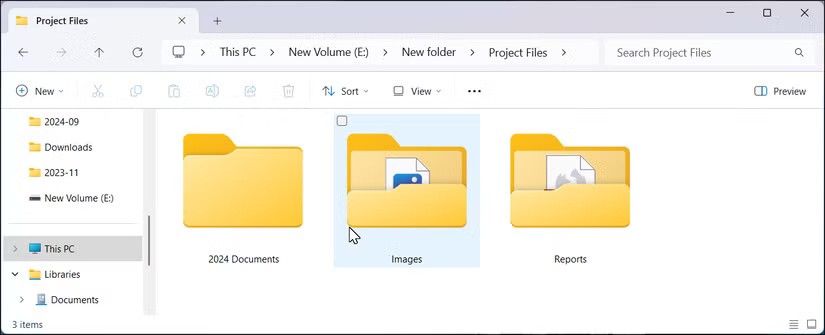
Daha fazla açıklama için dosya adına tarih de ekleyebilirsiniz. Veya daha ilgi çekici hale getirmek isterseniz emojiler bile ekleyebilirsiniz. Eğer çok sayıda dosya ve klasörünüz uygun şekilde adlandırılmamışsa, toplu yeniden adlandırma yardımcı olabilir. Windows'da dosyalarınızı düzenli tutmanıza yardımcı olmak için dosyaları nasıl adlandıracağınız ve düzenleyeceğiniz konusunda her zaman profesyonel ipuçları öğrenebilirsiniz .
5. Üçüncü taraf uygulamaları kullanarak dosyaları otomatik olarak düzenleyin
Otomasyon yardımcı programları dosyalarınızı daha iyi düzenlemenize yardımcı olabilir.
File Juggler gibi uygulamalar, klasörlerinizdeki değişiklikleri izlemek ve belirtilen kurallara göre işlem yapmak üzere özelleştirilebilir. Örneğin, bir PDF dosyasının içeriğine göre dosyaları taşıyacak ve yeniden adlandıracak, dosyaları özelliklerine göre sıralayacak, fotoğrafları kataloglamak için EXIF verilerini kullanacak ve multimedya dosyalarını düzenleyecek şekilde yapılandırabilirsiniz.
Windows için diğer harika dosya otomasyon uygulamaları arasında , meta verileri kullanarak fotoğrafları düzenleyen PhotoMove ve multimedya dosyalarını düzenlemek ve yeniden adlandırmak için güçlü bir araç olan TagScanner yer alır. Windows için başka birçok harika dosya düzenleyici uygulaması da bulabilirsiniz.
6. Eski ve kullanılmayan dosyaları silin, geri dönüşüm kutusunu boşaltın
Eski ve kullanılmayan dosyalar sabit diskinizde yer kaplar ve dosya yönetimini zorlaştırır. Geri Dönüşüm Kutunuzdakiler de dahil olmak üzere bu dosyaların çoğu nadiren kullanılır, ancak önemli miktarda yer kaplar.
Gereksiz dosyaları temizlemek için öncelikle Geri Dönüşüm Kutusu'nu boşaltın. Ayrıca, yerleşik disk temizleme aracını kullanarak Windows yükleme dosyalarını ve geçici dosyaları İndirilenler klasöründen silebilirsiniz.
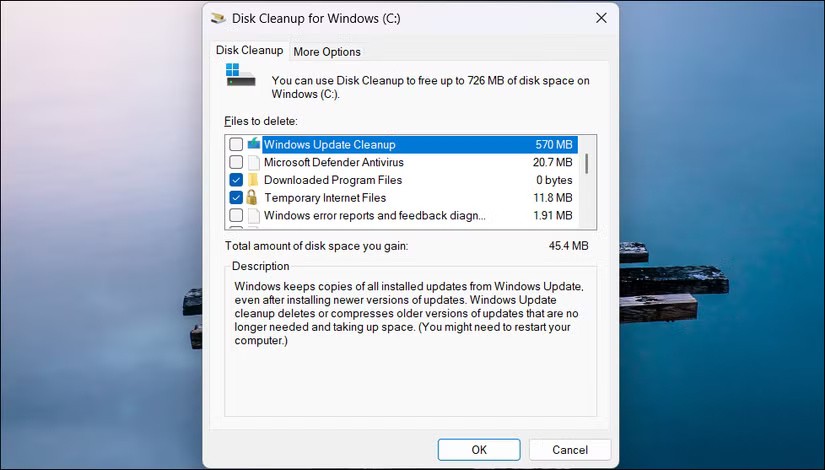
Sistemin istikrarsızlaşmasına neden olmadan yer açmak için silebileceğiniz Windows dosya ve klasörlerinin listesine göz atın . Daha fazla alana ihtiyacınız varsa, sabit diskinizde neyin yer kapladığını bulmak için üçüncü taraf bir disk analiz aracı kullanabilirsiniz .
7. Yer kazanmak ve karmaşayı azaltmak için dosyaları sıkıştırın
Eski dosyaları silmek bir seçenek değilse, orijinal dosya yapısını koruyarak depolama alanınızı boşaltmaya yardımcı olmak için dosyaları sıkıştırın. Dosyaları sıkıştırmak, dosya ve klasörleri silmeden disk alanı kullanımını azaltmanın etkili bir yoludur.

Windows 11, zip dosyaları oluşturmak ve sıkıştırmayı açmak için temel sıkıştırmayı destekliyor, ancak dosya şifreleme gibi gelişmiş özelliklerden yoksun ve üçüncü taraf alternatiflere göre daha yavaş. Bunun yerine, daha gelişmiş sıkıştırma ihtiyaçlarınız için ZIP, RAR, TAR ve GZIP arşivleri oluşturmak amacıyla 7-Zip'i kullanabilirsiniz .
8. Güvenli ve kolay veri erişimi için bulut depolamayı kullanın
Bulut depolama, manuel aktarımlara gerek kalmadan birden fazla cihazda dosyalara kesintisiz erişim sağlayarak iş akışınızı basitleştirebilir. Windows PC'nizde bir belgeyi düzenlemeye başlayabilir ve Microsoft 365 veya Google Drive gibi hizmetlerde oturum açarak başka bir cihazda kaldığınız yerden devam edebilirsiniz.
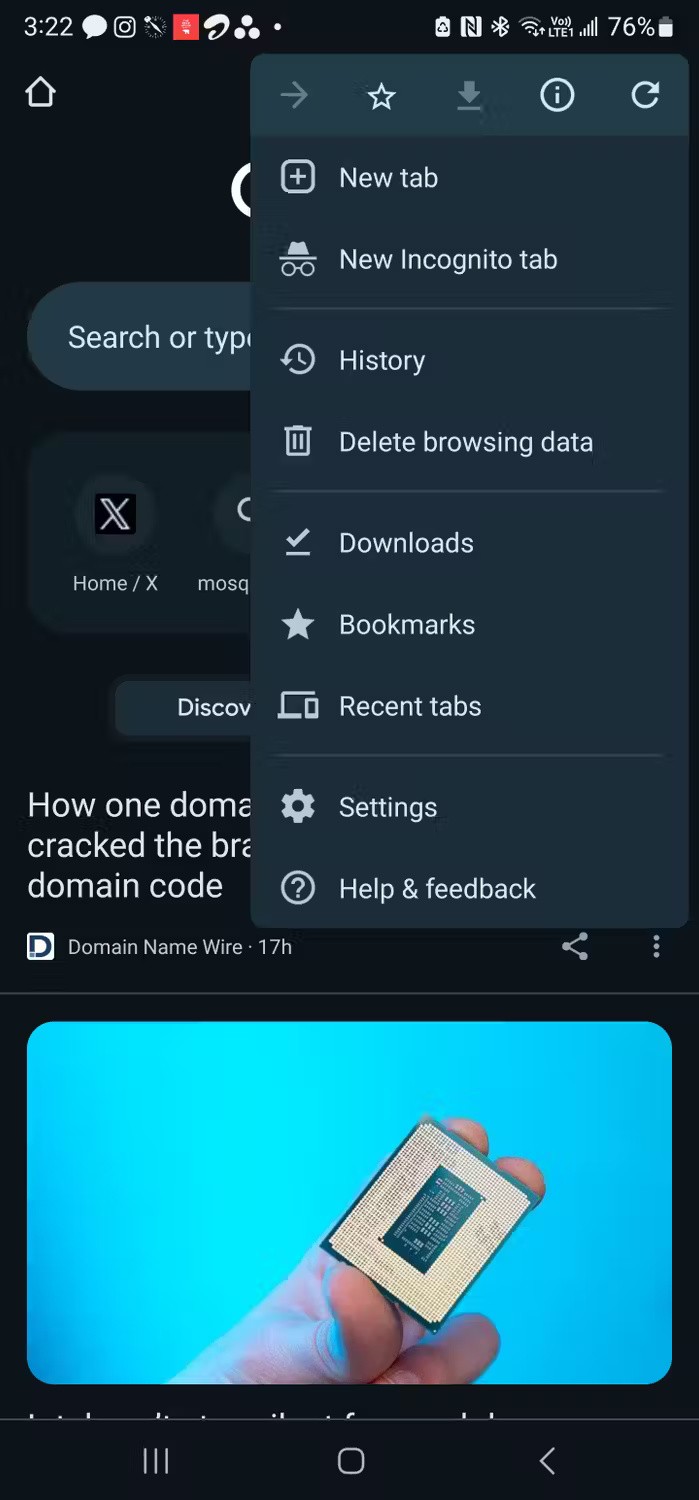
Birçok bulut depolama hizmeti, dosyaları renk kodlu klasörler ve etiketler kullanarak düzenlemek için araçlar sunar. Bu araçlar ayrıca dosya adlarındaki ve hatta belge içeriğindeki anahtar sözcükleri eşleştirerek dosyaları hızla bulabilen daha güçlü arama özellikleri de sunar.
Windows dosyalarını düzenlemek için tek bir yöntem olmasa da, bu ipuçları karmaşayı azaltmanıza, verimliliği artırmanıza ve mevcut iş akışınızı bozmadan ihtiyaç duyduğunuz şeyleri daha hızlı bulmanıza yardımcı olabilir.
Bilgisayarınızdaki dosyaları karıştırırken veya bir Minecraft modunu çalıştırmaya çalışırken gizemli AppData klasörüne hiç rastladınız mı?
Windows'ta gizli dosyaları, gizli klasörleri ve gizli sistem dosyalarını görüntülemek oldukça basittir. Okuyucular, gizli dosyaları gösterme ve dosya uzantılarını görüntüleme konusunda ayrıntılı talimatları bu makalede bulabilirler.
Windows masaüstündeki tüm simgeleri gizleyerek temiz ve dikkat dağıtıcı olmayan bir arayüz elde etmenin birçok yolu vardır. İşte Windows 11 masaüstündeki simgeleri gizleme kılavuzu.
Windows, güçlü yerleşik komut satırı sorun giderme araçlarına sahiptir. Windows Bakım Aracı, bu araçları kullanımı kolay tek bir menüde birleştirerek işleri basitleştirir.
Windows 11'de Geri Dönüşüm Kutusu simgesini değiştirmek, duvar kağıdı özelleştirmesini basitleştirir ve zevkinize veya temanıza uygun görünüm ve hissi verir.
Windows 11 elbette birkaç işe yaramaz uygulamayla önceden yüklenmiş olarak geliyor ancak aynı zamanda burnunuzun dibinde inanılmaz derecede güçlü araçlar da saklıyor.
Windows Dosya Gezgini'ni günlük olarak klavye kısayollarıyla kullanmak, işlemlerinizi geleneksel işlemlerden daha hızlı gerçekleştirmenize yardımcı olacaktır.
Yeni bir Windows 11 kurulumu planlıyorsanız, biraz hazırlık yapmanız daha sonra size zaman ve emek kazandırabilir.
Birçok kişi bilgisayarlarını yıllarca kullanır. Bilgisayarlarının en iyi şekilde çalışmasını sağlamak için birkaç bileşeni güncelleyebilir ve bakım sorunlarıyla uğraşabilirler. Ancak, eski bilgisayarınızı hızlandırmak veya sorunları gidermek için yapabileceğiniz hiçbir şey kalmadığı bir zaman gelir.
Her ağda internete erişmek için bir yönlendirici bulunur, ancak herkes yönlendiricinin nasıl daha iyi çalışacağını bilmez. Bu yazıda, ağdaki kablosuz bağlantıyı hızlandırmaya yardımcı olacak bazı yönlendirici ipuçlarını paylaşacağız.
Aşağıdaki yazımızda yönlendirici cihazlarda QoS (Hizmet Kalitesi) kavramını tanıtacağız ve öğrenmenize yardımcı olacağız.
Google DNS 8.8.8.8 8.8.4.4 özellikle ağ erişim hızını artırmak veya engellenen Facebook'a erişmek için birçok kullanıcı tarafından tercih edilen DNS'lerden biridir.
Yapılacaklar listenizi Windows 11'in widget paneline koyduğunuzda, her sabah karşınıza çıkmaya başlarlar ve aniden onları görmezden gelmek o kadar kolay olmaz.
Özel bir bilgisayar toplamak, özellikle yeni başlayanlar için kolay bir iş değildir. Neyse ki internette bolca yardım mevcut.
"İşlenmemiş istisna oluştu" hatası belirli bir uygulamayla ilgili olmadığından, çözülmesi daha zordur. Bu makale, Windows 10'da "İşlenmemiş istisna oluştu" hatasını düzeltmenin bazı yollarını açıklayacaktır.













